最近有非常多的小伙伴都升级安装了最新的Windows11操作系统,但是近期有不少用户反映自己升级了之后键盘无法打字,这种情况要怎么解决呢?下面小编就带着大家一起来看看win11 键盘无法输入的解决教程,快来看看吧。
1、首先我们要确保自己已经下载安装了中文输入法,或者第三方输入法软件。
2、如果添加完输入法,还是无法打汉字,那么就需要开启相关服务了。
3、首先右键开始菜单,找到其中的“计算机管理”。
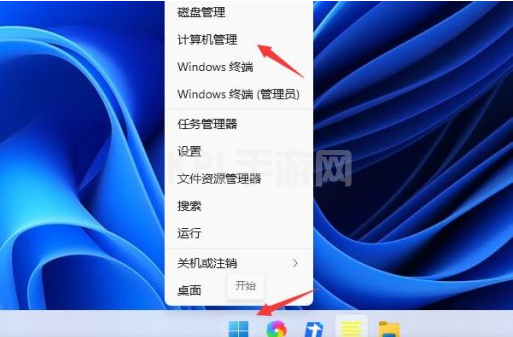
4、然后依次进入“任务计划程序”-“任务计划程序库”-“Microsoft”-“Windows”。
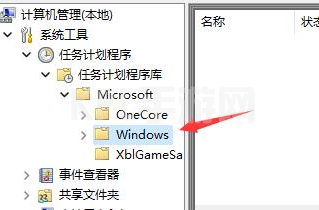
5、接着在其中找到“textservicesframework”,单击点开。
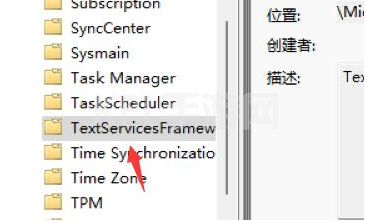
6、然后在右侧找到图示程序,右键选中它,点击“运行”即可。
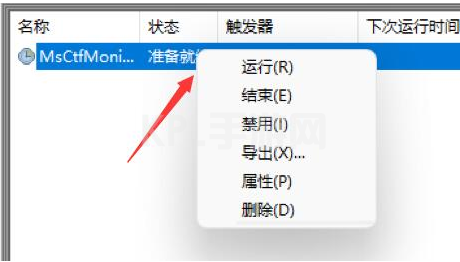
以上就是win11 键盘无法输入的解决教程啦,希望能帮助到大家。





























